Malwarebytes, es un estupendo programa antimalware y antitroyanos.
.
No solo es bueno en este aspecto, ya que es capaz también, entre otras cosas, de detectar agujeros de seguridad en nuestro pc. Por ejemplo si algún virus, malware, o troyano han desactivado nuestro firewall u otras funciones que dejen en riesgo nuestro ordenador, es capaz de restaurarlas y ponerlas de nuevo en funcionamiento.
.
Cierto día ayudando a reparar el pc a un amigo que había estado largo tiempo sin antivirus y antitroyanos, a pesar de haberle instalado posteriormente un antivirus, pasado el spysweeper, el spybot, y el superantispyware, aunque estos programas eliminaron unos cuantos archivos sospechosos, seguíamos teniendo ventanas de publicidad emergentes y muchas complicaciones con el funcionamiento del sistema.
.
Instalamos el Malwarebytes, realizamos un escaneo, y nos detecto una gran cantidad de archivos malintencionados y agujeros de seguridad.
.
Después de realizar la eliminación de esos elementos nocivos y la restauración de las funciones de seguridad, el sistema quedo limpio y como nuevo.
.
El único defecto que he encontrado, por comentarios de personas en algunos foros, es que parece ser que la versión de pago de este programa, al activar la protección residente, algunas veces bloquea descargas y páginas que no contienen aparentemente ningún riesgo.
.
De todas formas, este post, está dedicado a la versión free o gratuita, con la cual no vamos a tener ningún problema, ya que lo que queremos realmente en este caso es escanear nuestra máquina y eliminar los archivos perjudiciales.
.
.
Para descargar este programa pincha aquí. (Descarga desde la página oficial)
.
.
.
1- Una vez descargado el programa, lo ejecutamos.
.
.
4- Siguiente.
.

5- Marcamos acepto el acuerdo y pinchamos sobre siguiente.
.

.
.

.
7- Siguiente
.
Pinchamos sobre finalizar.
.
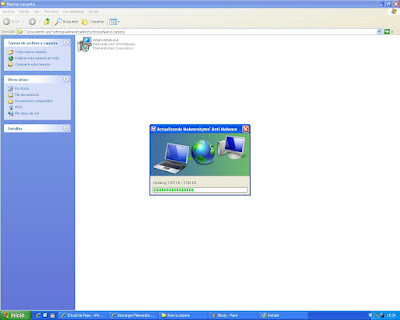
.
Empieza a actualizar. Esperamos a que termine.

.
Pinchamos en aceptar.
.

.
Se nos abre el programa, y nos da a elegir entre un escaneo rápido o un examen completo.
.

.
Se nos abre una ventana, en la que podemos elegir las partes de nuestro ordenador que queremos examinar.
Si encuentra algo, nos lo indica en color rojo.
.

.
Cuando termine el barrido, pinchamos sobre mostrar resultados.
.

.
Aquí aparece una lista, con los archivos dañinos detectados por el programa.
.
Listo!!
.

.
Protección: Si marcamos auto buscar actualizaciones, el programa las buscará automaticamente todos los días a la hora que le indiquemos.
.
Si pinchamos sobre iniciar protección, estaremos protegidos en todo momento y nos avisará de los intentos de intrusión por parte de software malintencionado. (Como ya dije anteriormente, el programa que hoy analizamos es la versión gratuita, y no dispone de esa función), pero nos sirve perfectamente para escanear y detectar.
.

Actualizar: Es para buscar las actualizaciones manualmente.
.

.
Cuarentena: Aquí están los archivos malintencionados que detectó el programa y que aún no han sido eliminados. En cuarentena no pueden dañar el equipo. Si queremos podemos eliminarlos pinchando en la casilla correspondiente.

.
Registros: Aquí están los registros de todos los escaneos del programa, por fechas.
.
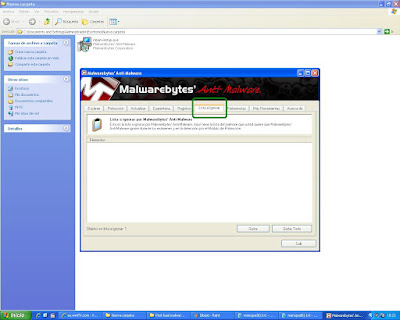
.
Lista a ignorar: Es la lista de archivos que nosotros hemos configurado como ignorar, para que no los elimine el programa aunque hayan dado positivo en el examen.

.
Preferencias: No hace falta tocar estas configuraciones, ya que como vienen originalmente es la mejor opción.
.

.
Más herramientas: Aquí tenemos el programa fileASSASSIN, que se encargará de eliminar los archivos que se resistan a ser eliminados.
.

.
Pinchamos en su pestaña, y buscamos en la ventana que se abre el archivo que se resiste y que queremos eliminar.
Acerca de: Enlace a la pagina web oficial y a la ayuda del programa.
.
.
Descarga:




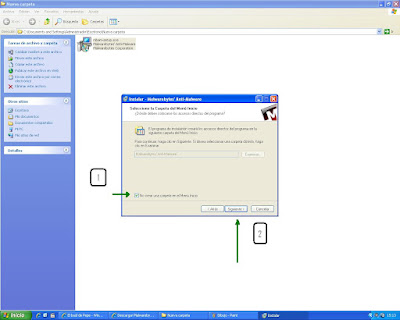










6 comentarios:
Aunque no comente habitualmente, te "sigo siguiendo". Como siempre gracias y adelante con la labor de instruirnos a los más torpes informáticos.
Hola.
Tranqui, ya se que sigues ahí.
Bueno, la verdad, yo también pertenezco al grupo de los torpes informáticos.
A base de navegar y trastear con mi pc, he aprendido algunas pequeñas cosas. Pero eso es todo, no se mucho más de lo que ves. No soy más que un aprendiz, como todo el mundo.
De todas formas, gracias a ti por tus ánimos.
Nos leemos.
Buenas tardes Pepe. De nuevo por aquí, es que estoy leyendo sobre Malwarebytes anti malware, quiero saber si se puede instalar en una PC que tiene como sistema operativo windows Vista? y si es afirmativa la respuesta, se puede hacer andar si la PC tiene un antivirus Avira gratuito?
Gracias ! Josefina
Hola Josefina.
Afirmativo. Si que se puede instalar en Win Vista. Pon en el buscador de Google, Malwarebytes softonic y dale a buscar. La primer página que salga, pincha sobre ella y allí veras los requisitos, y verás que funciona con Vista.
Con el Avira, la verdad no lo se, ya que no he hecho la prueba. El Spysweeper y el Avira se que no se llevan bien. De todas formas, puedes probar a instalarlo, y si te da algún conflicto, seguramente te lo indicará el pc. Si es así, lo desinstalas y listo.
Si tienes alguna duda escribe.
Saludos.
Gracias Pepe! por tus prontas respuestas. Voy a probar.
Lo que aportás, en contenidos del blog y tu Tiempo, es muy valioso !
La verdad es que a veces por falta de tiempo, o por razones laborales, estoy una temporada sin poder acceder a mi blog. En este caso, te he contestado pronto porqué he podido. Si en alguna ocasión tardo en contestar, es porqué no me es posible, pero en cuanto pueda lo haré.
Gracias Josefina.
Publicar un comentario